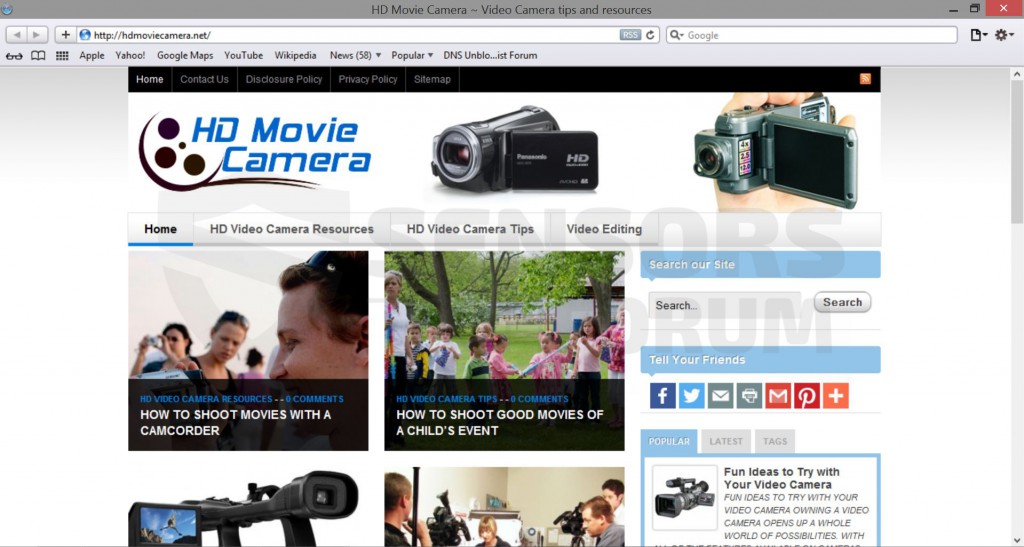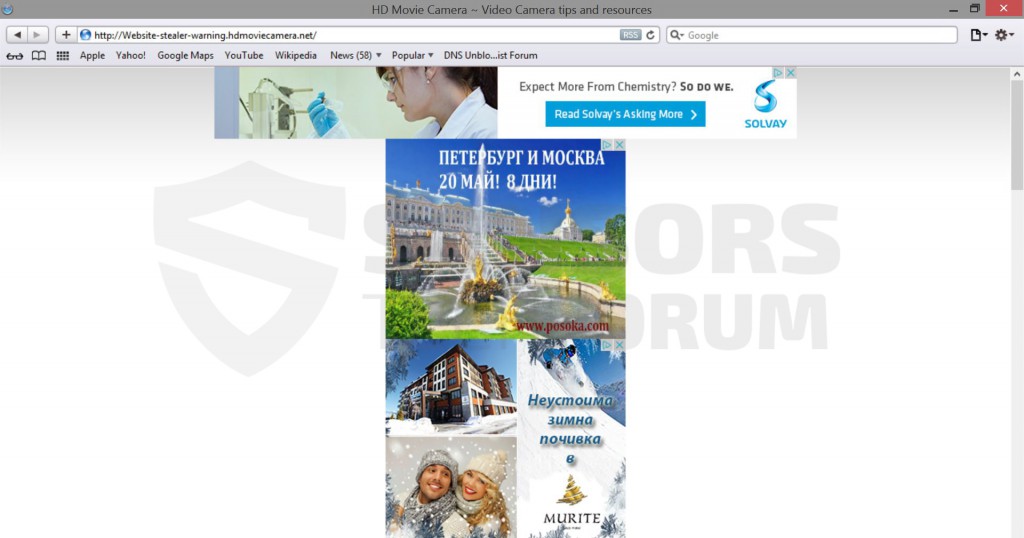HDmoviecameraという名前のドメインによる紹介スパム(.)ネットとそのバリエーションは最近人気を集めています. ドメインは、スパムするWebサイトのGoogle Analyticsデータの評価が下がる可能性があるため、潜在的に不要なものとして分類されます。. GAトラフィックヒストグラムの突然の急上昇に気付いた場合, それを引き起こしているのは紹介スパムである可能性があることに注意してください. このスパムが危険であると見なされる主な理由, でも, 疑わしいサードパーティのWebサイトにリダイレクトされる可能性があるということです.
| 名前 | HDmoviecamera(.)ネット紹介スパム |
| タイプ | 紹介スパム |
| 簡単な説明 | スパムは悪意のあるサードパーティのWebサイトにリダイレクトされ、GoogleAnalyticsデータの評価を下げる可能性があります. |
| 症状 | ユーザーおよびWebサイト管理者は、コメントセクションまたはフォーラムの返信にスパムリンクを表示する場合があります. |
| 配布方法 | スパムボット経由 (GhostリファラーまたはWebCralwers) |
| 検出ツール | マルウェア除去ツールをダウンロードする, システムがマルウェアの影響を受けているかどうかを確認する |
| ユーザー体験 | フォーラムに参加して、 Adnetechy(ドット)com. |
HDmoviecamera(.)ネット紹介スパム配信
最新の調査によると, HDmoviecameraなどの紹介スパム(.)ネットは、2つの主要なタイプのスパムボットを介してWebサイトのコメントセクションとフォーラムの返信に配信されています:
Webクローラー
Webクローラーは、 クモまたはクローラー. 彼らは主にその事実のためにこのように名付けられています ソフトウェアがWebをクロールする, スパムするウェブサイトを探しています, 特定の基準に基づく. これらの基準は、Webサイトのトラフィックである可能性があります, キャプチャ, その他. Webクローラーによるスパムは、Webサイトが見つかった直後に開始されるか、スパムキャンペーンに基づいて大規模に開始される可能性があります。. このタイプのスパムは、効果が低く、スパムの可能性があるため、スパマーにはあまり好まれません。 スパムとしてフラグが立てられるか、報告されたらすぐに元に戻します, でも, それを過小評価しないでください–経験豊富なコーダーの手によって、それは非常に永続的になる可能性があります.
ゴーストリファラー
Ghost Referrerスパムは、スパムボットが無料で使用するため、非常に効果的なスパム手法です。 HTTP接続 通過する. それはそれが目指しているのでそれはその名前を持っています 永続的であり、特定のスパムサイトから隠されたまま 長期間, 幽霊のように. さらに, スパムは非常に洗練されている可能性があるため、Webサイトに存在しないことでWebサイトにスパムを送信することに加えて, それはまたかもしれません サイトの特定の統計と領域に影響を与える, GAデータの破損. それを見つける方法の1つは、拡張されたHDmoviecameraを見続ける場合です。(.)ブロックした後のネットWebリンク. スパムも利用する可能性があります さまざまなWebリンク スパムメッセージでも取り上げられることが報告されている次のようなドメインに:
- ウェブサイト-スティーラー-警告(.)HDmoviecamera(.)ネット
ドメイン自体は、従来の方法ではブロックできません, この記事の後の説明を確認して、Webサイトから削除することをお勧めします。.
HDmoviecamera(.)ネット–詳細
現在, 上記のドメインURLはロシア語のウェブサイトにリダイレクトされます.
研究者は、このスパムは、このWebサイトまたは他のWebサイトへのデマトラフィックを増やす目的で作成される可能性があると考えています. 実際のドメインの前の「Webサイト警告」は、Webリンク自体が以前にテクニカルサポート詐欺の一部である可能性のある偽のBSODアラートWebサイトなどの他の疑わしいサイトにリダイレクトされた可能性を示唆しています. 確認されていませんが, HDmoviecameraによる紹介スパムリンク(.)ネットはユーザーにとって潜在的に有害であると分類されています. 確認されていませんが, 一部のWebリンクは、ユーザーから2種類の危険を隠す可能性のある疑わしいサードパーティのWebサイトにリダイレクトされる場合があります:
- ユーザーのPCをマルウェアに感染させる. (トロイの木馬, ワーム, ウイルス, ルートキット)
- 偽のテクニカルサポートやその他の形式のオンライン詐欺を使用して、経験の浅いユーザーを詐欺する.
スパムされているウェブサイトについて, 多くの否定的な結果を満たさない可能性があります, でも, バイシターを失う可能性はわずかです, また、悪意のあるWebリンクを宣伝するためのフラグが立てられる場合もあります. そのため、このような紹介スパムの出現に関する迅速な対応が必要です。.
HDmoviecameraを取り除く(.)ネット紹介スパム
この紹介スパムを取り除くには、いくつかの異なる方法があります。, これはゴーストリファラータイプであり、単純なドメインブロッキングはあまり役に立ちません. そのため、以下の方法を提案しました。:
GoogleAnalyticsでスパムボットとスパイダーを停止するその他の方法
この紹介スパムを完全に削除するために, 必ず下記の指示に従ってください:
方法 1: HDmoviecameraのフィルタリング(.)GoogleAnalyticsのネット紹介スパムスパム:
ステップ 1: クリックしてください 「管理者」 GAWebページのタブ.
ステップ 2: どれを選択してください '意見' フィルタリングしてから、をクリックします 「フィルター」 ボタン.
ステップ 3: クリック 「新しいフィルター」.
ステップ 4: 名前を書く, そのような 「スパム紹介」.
ステップ 5: フィルタタイプで選択 カスタムフィルター–>フィルターの除外–>フィールド: キャンペーンソース–>フィルターパターン. その後、 パターン, ドメイン名を入力してください– HDmoviecamera(.)ネット紹介スパムステップ 6: ビューを選択して フィルタを適用する.
ステップ 7: フィルタを保存します, をクリックして '保存' ボタン.
完了です! おめでとう!
また、このスパムを削除するために次の方法を調査しました:
方法 2: HDmoviecameraをブロックする(.)サーバーからのネット紹介スパム.
あなたがであるサーバーを持っている場合 ApacheHTTPサーバー, 次のコマンドを試して、HDmoviecameraをブロックすることをお勧めします(.)のネット紹介スパムドメイン .htaccess ファイル:
RewriteEngineをオンにします
RewriteCond %{HTTP_REFERER} ^ https://.*HDmoviecamera .net / [NC,また]
RewriteCond %{HTTP_REFERER} ^ https://.*ウェブサイト-stealer-warning.HDmoviecamera.net / [NC,また]
RewriteCond %{HTTP_REFERER} ^ https://.*HDmoviecamera -for -website .net / [NC,また]
RewriteRule ^(.*)$ – [F,L]
また、他のサーバーからブラックリストに登録されている一部のスパムURLへのWebリンクもあります:
Perishablepress.comによる究極のリファラーブラックリスト
免責事項: Apacheサーバーでのこのタイプのドメインブロッキングはまだテストされていないため、経験豊富な専門家が行う必要があります. バックアップは常に推奨されます.
方法 3 –HDmoviecameraを停止します(.)WordPress経由のネット紹介スパム
オンラインのセキュリティ研究者によって概説された方法があります。 WordPress サイトからのリファラースパムをブロックするプラグイン. リファラースパムの処理に役立つプラグインはたくさんあります, 単にグーグル検索を行う. 現在、特定のプラグインが機能することが報告されています。, と呼ばれる WP-Ban, しかし、あなたは同じくらい良いかより良いものを見つけるかもしれないことを覚えておいてください. WP-Banには、IPアドレスやURLなどの他の情報に基づいてユーザーをブロックする機能があります, 例えば.
また, クリックしてスパムメッセージに記載されているドメインの1つにリダイレクトされたと思われる場合に備えて, そしてあなたはあなたのシステムが危険にさらされているかもしれないと信じています, 特定のマルウェア対策ツールを使用してコンピューターをスキャンする必要があります. このようなソフトウェアをダウンロードすることで、コンピュータが将来の侵入に対しても安全であることも確認できます。.

スパイハンタースキャナーは脅威のみを検出します. 脅威を自動的に削除したい場合, マルウェア対策ツールのフルバージョンを購入する必要があります.SpyHunterマルウェア対策ツールの詳細をご覧ください / SpyHunterをアンインストールする方法
- ウィンドウズ
- Mac OS X
- グーグルクローム
- Mozilla Firefox
- マイクロソフトエッジ
- サファリ
- インターネットエクスプローラ
- プッシュポップアップを停止します
How to Remove HDmoviecamera(.)Windowsからのネット紹介スパム.
ステップ 1: Scan for HDmoviecamera(.)SpyHunterマルウェア対策ツールを使用したネット紹介スパム



ステップ 2: PC をセーフ モードで起動する





ステップ 3: Uninstall HDmoviecamera(.)Windowsからのネット紹介スパムおよび関連ソフトウェア
Windows のアンインストール手順 11



Windows のアンインストール手順 10 および旧バージョン
これは、ほとんどのプログラムをアンインストールできるはずのいくつかの簡単な手順の方法です。. Windowsを使用しているかどうかに関係なく 10, 8, 7, VistaまたはXP, それらのステップは仕事を成し遂げます. プログラムまたはそのフォルダをごみ箱にドラッグすると、 非常に悪い決断. あなたがそれをするなら, プログラムの断片が残されています, そしてそれはあなたのPCの不安定な仕事につながる可能性があります, ファイルタイプの関連付けやその他の不快なアクティビティに関するエラー. コンピュータからプログラムを削除する適切な方法は、それをアンインストールすることです. それをするために:


 上記の手順に従うと、ほとんどのプログラムが正常にアンインストールされます.
上記の手順に従うと、ほとんどのプログラムが正常にアンインストールされます.
ステップ 4: すべてのレジストリをクリーンアップ, Created by HDmoviecamera(.)net Referral Spam on Your PC.
通常対象となるWindowsマシンのレジストリは次のとおりです。:
- HKEY_LOCAL_MACHINE Software Microsoft Windows CurrentVersion Run
- HKEY_CURRENT_USER Software Microsoft Windows CurrentVersion Run
- HKEY_LOCAL_MACHINE Software Microsoft Windows CurrentVersion RunOnce
- HKEY_CURRENT_USER Software Microsoft Windows CurrentVersion RunOnce
これらにアクセスするには、Windowsレジストリエディタを開き、値を削除します。, created by HDmoviecamera(.)そこにネット紹介スパム. これは、以下の手順に従うことで発生する可能性があります:


 ヒント: ウイルスによって作成された値を見つけるには, あなたはそれを右クリックしてクリックすることができます "変更" 実行するように設定されているファイルを確認する. これがウイルスファイルの場所である場合, 値を削除します.
ヒント: ウイルスによって作成された値を見つけるには, あなたはそれを右クリックしてクリックすることができます "変更" 実行するように設定されているファイルを確認する. これがウイルスファイルの場所である場合, 値を削除します.
Video Removal Guide for HDmoviecamera(.)ネット紹介スパム (ウィンドウズ).
Get rid of HDmoviecamera(.)MacOSXからのネット紹介スパム.
ステップ 1: Uninstall HDmoviecamera(.)ネット紹介スパムと関連ファイルとオブジェクトを削除します





Macには、ログイン時に自動的に起動するアイテムのリストが表示されます. Look for any suspicious apps identical or similar to HDmoviecamera(.)ネット紹介スパム. 自動的に実行を停止するアプリをチェックしてから、マイナスを選択します (「「-「「) それを隠すためのアイコン.
- に移動 ファインダ.
- 検索バーに、削除するアプリの名前を入力します.
- 検索バーの上にある2つのドロップダウンメニューを次のように変更します 「システムファイル」 と 「含まれています」 削除するアプリケーションに関連付けられているすべてのファイルを表示できるようにします. 一部のファイルはアプリに関連していない可能性があることに注意してください。削除するファイルには十分注意してください。.
- すべてのファイルが関連している場合, を保持します ⌘+A それらを選択してからそれらを駆動するためのボタン "ごみ".
In case you cannot remove HDmoviecamera(.)ネット紹介スパム経由 ステップ 1 その上:
アプリケーションまたは上記の他の場所でウイルスファイルおよびオブジェクトが見つからない場合, Macのライブラリで手動でそれらを探すことができます. しかし、これを行う前に, 以下の免責事項をお読みください:



次の他の人と同じ手順を繰り返すことができます としょうかん ディレクトリ:
→ 〜/ Library / LaunchAgents
/Library / LaunchDaemons
ヒント: 〜 わざとそこにあります, それはより多くのLaunchAgentにつながるからです.
ステップ 2: Scan for and remove HDmoviecamera(.)Macからのネット紹介スパムファイル
When you are facing problems on your Mac as a result of unwanted scripts and programs such as HDmoviecamera(.)ネット紹介スパム, 脅威を排除するための推奨される方法は、マルウェア対策プログラムを使用することです。. SpyHunter for Macは、Macのセキュリティを向上させ、将来的に保護する他のモジュールとともに、高度なセキュリティ機能を提供します.
Video Removal Guide for HDmoviecamera(.)ネット紹介スパム (マック)
Remove HDmoviecamera(.)GoogleChromeからのネット紹介スパム.
ステップ 1: Google Chromeを起動し、ドロップメニューを開きます

ステップ 2: カーソルを上に移動します "ツール" 次に、拡張メニューから選択します "拡張機能"

ステップ 3: 開店から "拡張機能" メニューで不要な拡張子を見つけてクリックします "削除する" ボタン.

ステップ 4: 拡張機能が削除された後, 赤から閉じてGoogleChromeを再起動します "バツ" 右上隅にあるボタンをクリックして、もう一度開始します.
Erase HDmoviecamera(.)MozillaFirefoxからのネット紹介スパム.
ステップ 1: MozillaFirefoxを起動します. メニューウィンドウを開く:

ステップ 2: を選択 "アドオン" メニューからのアイコン.

ステップ 3: 不要な拡張子を選択してクリックします "削除する"

ステップ 4: 拡張機能が削除された後, 赤から閉じてMozillaFirefoxを再起動します "バツ" 右上隅にあるボタンをクリックして、もう一度開始します.
Uninstall HDmoviecamera(.)MicrosoftEdgeからのネット紹介スパム.
ステップ 1: Edgeブラウザを起動します.
ステップ 2: 右上隅のアイコンをクリックして、ドロップメニューを開きます.

ステップ 3: ドロップメニューから選択します "拡張機能".

ステップ 4: 削除したい悪意のある拡張機能の疑いを選択し、歯車のアイコンをクリックします.

ステップ 5: 下にスクロールして[アンインストール]をクリックして、悪意のある拡張機能を削除します.

Remove HDmoviecamera(.)Safariからのネット紹介スパム
ステップ 1: Safariアプリを起動します.
ステップ 2: マウスカーソルを画面の上部に置いた後, Safariテキストをクリックして、ドロップダウンメニューを開きます.
ステップ 3: メニューから, クリック "環境設定".

ステップ 4: その後, [拡張機能]タブを選択します.

ステップ 5: 削除する拡張機能を1回クリックします.
ステップ 6: [アンインストール]をクリックします.

アンインストールの確認を求めるポップアップウィンドウが表示されます 拡張子. 選択する 'アンインストール' また, and the HDmoviecamera(.)ネット紹介スパムは削除されます.
Eliminate HDmoviecamera(.)InternetExplorerからのネット紹介スパム.
ステップ 1: InternetExplorerを起動します.
ステップ 2: 「ツール」というラベルの付いた歯車アイコンをクリックしてドロップメニューを開き、「アドオンの管理」を選択します

ステップ 3: [アドオンの管理]ウィンドウで.

ステップ 4: 削除する拡張子を選択し、[無効にする]をクリックします. 選択した拡張機能を無効にしようとしていることを通知するポップアップウィンドウが表示されます, さらにいくつかのアドオンも無効になっている可能性があります. すべてのチェックボックスをオンのままにします, [無効にする]をクリックします.

ステップ 5: 不要な拡張子が削除された後, 右上隅にある赤い「X」ボタンからInternetExplorerを閉じて再起動し、再起動します.
ブラウザからプッシュ通知を削除する
GoogleChromeからのプッシュ通知をオフにする
GoogleChromeブラウザからのプッシュ通知を無効にするには, 以下の手順に従ってください:
ステップ 1: に移動 設定 Chromeで.

ステップ 2: 設定で, 選択する "高度な設定」:

ステップ 3: クリック "コンテンツ設定」:

ステップ 4: 開ける "通知」:

ステップ 5: 3つのドットをクリックして、[ブロック]を選択します, オプションの編集または削除:

Firefoxでプッシュ通知を削除する
ステップ 1: Firefoxのオプションに移動します.

ステップ 2: 設定に移動", 検索バーに「通知」と入力して、 "設定":

ステップ 3: 通知を削除したいサイトで[削除]をクリックし、[変更を保存]をクリックします

Operaでプッシュ通知を停止する
ステップ 1: Operaで, 押す ALT + P 設定に移動します.

ステップ 2: 検索の設定で, 「コンテンツ」と入力してコンテンツ設定に移動します.

ステップ 3: オープン通知:

ステップ 4: GoogleChromeで行ったのと同じことを行います (以下に説明します):

Safariでプッシュ通知を排除する
ステップ 1: Safariの設定を開く.

ステップ 2: プッシュポップアップが消えた場所からドメインを選択し、に変更します "拒否" から "許可する".
HDmoviecamera(.)net Referral Spam-FAQ
What Is HDmoviecamera(.)ネット紹介スパム?
The HDmoviecamera(.)ネット紹介スパムの脅威はアドウェアまたは ブラウザリダイレクトウイルス.
コンピューターの速度が大幅に低下し、広告が表示される場合があります. 主なアイデアは、情報が盗まれたり、デバイスに表示される広告が増える可能性があることです。.
このような不要なアプリの作成者は、クリック課金制を利用して、コンピューターにリスクの高い、または資金を生み出す可能性のあるさまざまな種類のWebサイトにアクセスさせます。. これが、広告に表示されるWebサイトの種類を気にしない理由です。. これにより、不要なソフトウェアがOSにとって間接的に危険になります.
What Are the Symptoms of HDmoviecamera(.)ネット紹介スパム?
この特定の脅威と一般的に不要なアプリがアクティブな場合に探すべきいくつかの症状があります:
症状 #1: 一般的に、コンピュータの速度が低下し、パフォーマンスが低下する可能性があります.
症状 #2: ツールバーがあります, 追加したことを覚えていないWebブラウザ上のアドオンまたは拡張機能.
症状 #3: すべてのタイプの広告が表示されます, 広告でサポートされている検索結果のように, ランダムに表示されるポップアップとリダイレクト.
症状 #4: Macにインストールされたアプリが自動的に実行されているのがわかりますが、それらをインストールしたことを覚えていません。.
症状 #5: タスクマネージャーで疑わしいプロセスが実行されているのがわかります.
これらの症状が1つ以上見られる場合, その後、セキュリティの専門家は、コンピュータのウイルスをチェックすることを推奨しています.
不要なプログラムの種類?
ほとんどのマルウェア研究者とサイバーセキュリティ専門家によると, 現在デバイスに影響を与える可能性のある脅威は次のとおりです。 不正なウイルス対策ソフトウェア, アドウェア, ブラウザハイジャッカー, クリッカー, 偽のオプティマイザーとあらゆる形式の PUP.
私が持っている場合はどうすればよいですか "ウイルス" like HDmoviecamera(.)ネット紹介スパム?
いくつかの簡単なアクションで. 何よりもまず, これらの手順に従うことが不可欠です:
ステップ 1: 安全なコンピューターを探す 別のネットワークに接続します, Macが感染したものではありません.
ステップ 2: すべてのパスワードを変更する, メールパスワードから.
ステップ 3: 有効 二要素認証 重要なアカウントを保護するため.
ステップ 4: 銀行に電話して クレジットカードの詳細を変更する (シークレットコード, 等) オンライン ショッピング用にクレジット カードを保存した場合、またはカードを使用してオンライン アクティビティを行った場合.
ステップ 5: 必ず ISPに電話する (インターネットプロバイダーまたはキャリア) IPアドレスを変更するように依頼します.
ステップ 6: あなたの Wi-Fiパスワード.
ステップ 7: (オプション): ネットワークに接続されているすべてのデバイスでウイルスをスキャンし、影響を受けている場合はこれらの手順を繰り返してください。.
ステップ 8: マルウェア対策をインストールする お持ちのすべてのデバイスでリアルタイム保護を備えたソフトウェア.
ステップ 9: 何も知らないサイトからソフトウェアをダウンロードしないようにし、近づかないようにしてください 評判の低いウェブサイト 一般に.
これらの推奨事項に従う場合, ネットワークとすべてのデバイスは、脅威や情報を侵害するソフトウェアに対して大幅に安全になり、将来的にもウイルスに感染せずに保護されます。.
How Does HDmoviecamera(.)net Referral Spam Work?
インストールしたら, HDmoviecamera(.)net Referral Spam can データを収集します を使用して トラッカー. このデータはあなたのウェブ閲覧習慣に関するものです, アクセスしたウェブサイトや使用した検索用語など. その後、広告であなたをターゲットにしたり、あなたの情報を第三者に販売したりするために使用されます。.
HDmoviecamera(.)net Referral Spam can also 他の悪意のあるソフトウェアをコンピュータにダウンロードする, ウイルスやスパイウェアなど, 個人情報を盗んだり、危険な広告を表示したりするために使用される可能性があります, ウイルスサイトや詐欺サイトにリダイレクトされる可能性があります.
Is HDmoviecamera(.)net Referral Spam Malware?
真実は、PUP (アドウェア, ブラウザハイジャッカー) ウイルスではありません, しかし、同じように危険かもしれません マルウェア Web サイトや詐欺ページが表示され、リダイレクトされる可能性があるため.
多くのセキュリティ専門家は、望ましくない可能性のあるプログラムをマルウェアとして分類しています. これは、PUP が引き起こす望ましくない影響のためです。, 煩わしい広告の表示や、ユーザーの認識や同意なしにユーザー データを収集するなど.
About the HDmoviecamera(.)ネット紹介スパム調査
SensorsTechForum.comで公開するコンテンツ, this HDmoviecamera(.)ネット紹介スパムハウツー除去ガイドが含まれています, 広範な研究の結果です, あなたが特定のものを取り除くのを助けるためのハードワークと私たちのチームの献身, アドウェア関連の問題, ブラウザとコンピュータシステムを復元します.
How did we conduct the research on HDmoviecamera(.)ネット紹介スパム?
私たちの研究は独立した調査に基づいていることに注意してください. 私たちは独立したセキュリティ研究者と連絡を取り合っています, そのおかげで、最新のマルウェアに関する最新情報を毎日受け取ることができます, アドウェア, およびブラウザハイジャッカーの定義.
さらに, the research behind the HDmoviecamera(.)net Referral Spam threat is backed with VirusTotal.
このオンラインの脅威をよりよく理解するために, 知識のある詳細を提供する以下の記事を参照してください.